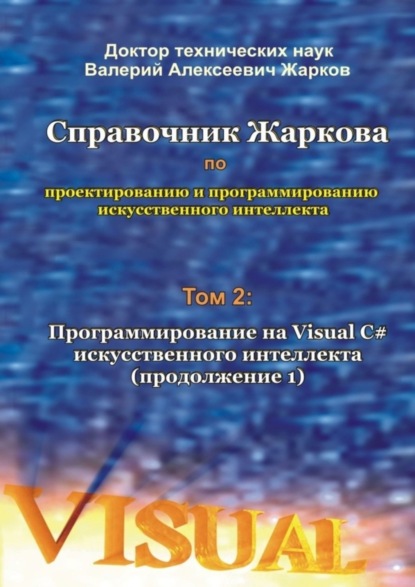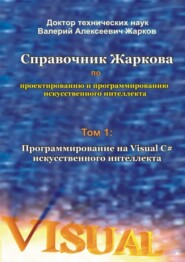По всем вопросам обращайтесь на: info@litportal.ru
(©) 2003-2024.
✖
Справочник Жаркова по проектированию и программированию искусственного интеллекта. Том 2: Программирование на Visual C# искусственного интеллекта (продолжение 1)
Настройки чтения
Размер шрифта
Высота строк
Поля
На основании этих правил можно сформулировать другие правила, и любые правила ввести в справочную форму игры, которую можно разработать по приведённым в других главах методикам.
12.3. Создание проекта
Создаём проект по обычной схеме: в VS в панели New Project (показанной выше) слева на вкладке Templates выбираем шаблон (тип проекта) Visual C#, Windows Classic Desktop и проверяем, чтобы в окне Templates был выделен (как правило, по умолчанию) шаблон Windows Forms App (.NET Framework); в окне Name записываем (или оставляем по умолчанию) имя проекта, например, Connect4 (рис. 12.7, 12.8, 12.9) и щёлкаем OK.
Рис. 12.7. Форма Form1. Рис. 12.8. Меню Level. Рис. 12.9. SE и Properties.
Создаётся проект, появляется форма Form1 на экране в режиме проектирования (рис. 12.7).
Оставляем по умолчанию или проектируем форму, как подробно описано выше и в наших книгах с сайта ZharkovPress.ru в параграфе «Методика проектирования формы».
Для задания режимов игры, как и выше, с панели инструментов Toolbox переносим на форму элемент управления MenuStrip (рис. 12.7).
На форме Form1 появляются окна с надписью Type Here (Печатайте здесь), в которые записываем команды, слева: New game (Новая игра), Begins the player (Начинает игрок), Begins the computer (Начинает компьютер), справа: Level (Уровень), Usual (Обычный), Normal (Нормальный), Difficult (Сложный), рис. 12.8. Если мы записали команды в виде русских слов, то теперь в панели Properties (для всех команд элемента управления MenuStrip) в свойстве Name вместо этих русских слов записываем английские слова, а именно, для команд слева: newGame, playerFirst, computerFirst, для команд справа: level, easy, normal, hard.
Если мы хотим подавать звуковой сигнал Beep в различные моменты выполнения каких-либо действий, например, после каждого щелчка экрана мышью, то поступаем следующим образом. По 1-му варианту, согласно разработанной выше методике использования в нашем приложении метода (функции) из любого другого языка, на первом этапе необходимо создать ссылку на тот язык, например, на Visual Basic. Для этого в меню Project выбираем команду Add Reference, в панели Reference Manager выбираем ссылку на соответствующую динамически подключаемую библиотеку (dynamic link library) формата (.dll), в данном случае, на Microsoft.VisualBasic и щёлкаем кнопку OK. А в тех местах кода, где нам нужен этот сигнал, например, в метод-обработчик Form1_MouseDown нажатия левой кнопки мыши, иначе, щелчка мышью по экрану, запишем далее строку:
Microsoft.VisualBasic.Interaction.Beep ();
По 2-му варианту, в тех местах кода, где нам нужен этот сигнал Beep, например, в обработчик события в виде нажатия клавиши Enter, записываем следующую строку:
System.Media.SystemSounds.Beep.Play ();
12.4. Код программы
Открываем файл Form1.cs (например, по схеме: File, Open, File) и в классе Form1 записываем следующие переменные и метод.
Листинг 12.1. Переменные и метод.
public int cx = 15;
public int cy = 70;
public int Level = 3;
public Connect4Board b = new Connect4Board ();
public void Draw (Graphics g)
{
Pen p = new Pen (Color. Black);
g. DrawRectangle (p, 15, 70, 210, 180);
int q = 0;
int w = 5;
for (int y = cy; y <cy +180; y += 30)
{
for (int x = cx; x <cx +210; x += 30)
{
if (b.arr [q, w] == 0)
g.FillEllipse (new SolidBrush (Color. White),
x +3, y +3, 27, 27);
if (b.arr [q, w] == 1)
g.FillEllipse (new SolidBrush (Color. Yellow),
x +3, y +3, 27, 27);
if (b.arr [q, w] == 2)
g.FillEllipse (new SolidBrush(Color.Red),
x +3, y +3, 27, 27);
g. DrawEllipse (p, x +3, y +3, 27, 27);
q++;
}
q = 0;
w – ;
}
}
В панели Properties (для Form1) на вкладке Events дважды щёлкаем по имени события Paint. Появившийся шаблон метода Form1_Paint после записи нашего кода принимает следующий вид. Напомним, что другие варианты вывода изображения, например, на элемент управления PictureBox и после щелчка по какому-либо элементу управления уже приводились ранее.
Листинг 12.2. Метод для рисования изображений.
private void Form1_Paint (object sender, PaintEventArgs e)
{
e.Graphics.FillRectangle (new SolidBrush(Color.RoyalBlue),
15, 70, 210, 180);
Draw(e.Graphics);
}
В панели Properties (для Form1) на вкладке Events дважды щёлкаем по имени события MouseDown. Появившийся шаблон метода Form1_MouseDown после записи нашего кода принимает следующий вид.
Листинг 12.3. Метод для обработки щелчка экрана мышью.
private void Form1_MouseDown (object sender, MouseEventArgs e)
{
Microsoft.VisualBasic.Interaction.Beep ();
if (b. endt == 0)
{
if ((e.X> cx) && (e.X <cx +210))
{
if ((e.Y> cy) && (e.Y <cy +180))
{
int selection = (e.X – cx) / 30;
if ((selection> = 0) && (selection <7))
{
if (b.add (selection, b.plr) == 0)
{
Draw(this.CreateGraphics ());
b. turncheck ();
12.3. Создание проекта
Создаём проект по обычной схеме: в VS в панели New Project (показанной выше) слева на вкладке Templates выбираем шаблон (тип проекта) Visual C#, Windows Classic Desktop и проверяем, чтобы в окне Templates был выделен (как правило, по умолчанию) шаблон Windows Forms App (.NET Framework); в окне Name записываем (или оставляем по умолчанию) имя проекта, например, Connect4 (рис. 12.7, 12.8, 12.9) и щёлкаем OK.
Рис. 12.7. Форма Form1. Рис. 12.8. Меню Level. Рис. 12.9. SE и Properties.
Создаётся проект, появляется форма Form1 на экране в режиме проектирования (рис. 12.7).
Оставляем по умолчанию или проектируем форму, как подробно описано выше и в наших книгах с сайта ZharkovPress.ru в параграфе «Методика проектирования формы».
Для задания режимов игры, как и выше, с панели инструментов Toolbox переносим на форму элемент управления MenuStrip (рис. 12.7).
На форме Form1 появляются окна с надписью Type Here (Печатайте здесь), в которые записываем команды, слева: New game (Новая игра), Begins the player (Начинает игрок), Begins the computer (Начинает компьютер), справа: Level (Уровень), Usual (Обычный), Normal (Нормальный), Difficult (Сложный), рис. 12.8. Если мы записали команды в виде русских слов, то теперь в панели Properties (для всех команд элемента управления MenuStrip) в свойстве Name вместо этих русских слов записываем английские слова, а именно, для команд слева: newGame, playerFirst, computerFirst, для команд справа: level, easy, normal, hard.
Если мы хотим подавать звуковой сигнал Beep в различные моменты выполнения каких-либо действий, например, после каждого щелчка экрана мышью, то поступаем следующим образом. По 1-му варианту, согласно разработанной выше методике использования в нашем приложении метода (функции) из любого другого языка, на первом этапе необходимо создать ссылку на тот язык, например, на Visual Basic. Для этого в меню Project выбираем команду Add Reference, в панели Reference Manager выбираем ссылку на соответствующую динамически подключаемую библиотеку (dynamic link library) формата (.dll), в данном случае, на Microsoft.VisualBasic и щёлкаем кнопку OK. А в тех местах кода, где нам нужен этот сигнал, например, в метод-обработчик Form1_MouseDown нажатия левой кнопки мыши, иначе, щелчка мышью по экрану, запишем далее строку:
Microsoft.VisualBasic.Interaction.Beep ();
По 2-му варианту, в тех местах кода, где нам нужен этот сигнал Beep, например, в обработчик события в виде нажатия клавиши Enter, записываем следующую строку:
System.Media.SystemSounds.Beep.Play ();
12.4. Код программы
Открываем файл Form1.cs (например, по схеме: File, Open, File) и в классе Form1 записываем следующие переменные и метод.
Листинг 12.1. Переменные и метод.
public int cx = 15;
public int cy = 70;
public int Level = 3;
public Connect4Board b = new Connect4Board ();
public void Draw (Graphics g)
{
Pen p = new Pen (Color. Black);
g. DrawRectangle (p, 15, 70, 210, 180);
int q = 0;
int w = 5;
for (int y = cy; y <cy +180; y += 30)
{
for (int x = cx; x <cx +210; x += 30)
{
if (b.arr [q, w] == 0)
g.FillEllipse (new SolidBrush (Color. White),
x +3, y +3, 27, 27);
if (b.arr [q, w] == 1)
g.FillEllipse (new SolidBrush (Color. Yellow),
x +3, y +3, 27, 27);
if (b.arr [q, w] == 2)
g.FillEllipse (new SolidBrush(Color.Red),
x +3, y +3, 27, 27);
g. DrawEllipse (p, x +3, y +3, 27, 27);
q++;
}
q = 0;
w – ;
}
}
В панели Properties (для Form1) на вкладке Events дважды щёлкаем по имени события Paint. Появившийся шаблон метода Form1_Paint после записи нашего кода принимает следующий вид. Напомним, что другие варианты вывода изображения, например, на элемент управления PictureBox и после щелчка по какому-либо элементу управления уже приводились ранее.
Листинг 12.2. Метод для рисования изображений.
private void Form1_Paint (object sender, PaintEventArgs e)
{
e.Graphics.FillRectangle (new SolidBrush(Color.RoyalBlue),
15, 70, 210, 180);
Draw(e.Graphics);
}
В панели Properties (для Form1) на вкладке Events дважды щёлкаем по имени события MouseDown. Появившийся шаблон метода Form1_MouseDown после записи нашего кода принимает следующий вид.
Листинг 12.3. Метод для обработки щелчка экрана мышью.
private void Form1_MouseDown (object sender, MouseEventArgs e)
{
Microsoft.VisualBasic.Interaction.Beep ();
if (b. endt == 0)
{
if ((e.X> cx) && (e.X <cx +210))
{
if ((e.Y> cy) && (e.Y <cy +180))
{
int selection = (e.X – cx) / 30;
if ((selection> = 0) && (selection <7))
{
if (b.add (selection, b.plr) == 0)
{
Draw(this.CreateGraphics ());
b. turncheck ();